CAD 형식 브러시 사용 방법: 먼저 두 개의 레이어를 그린 다음 단축키 ma를 사용하고 Enter 키를 누른 다음 "대상 개체"를 선택하고 마지막으로 클릭하여 일반 오각형을 선택합니다.

이 문서의 운영 환경: Windows 7 시스템, autocad2020 버전, Dell G3 컴퓨터.
CAD 형식 브러시 사용 방법:
1. 여기에 사각형, 원형, 정오각형, 정육각형의 네 가지 모양을 그렸습니다.
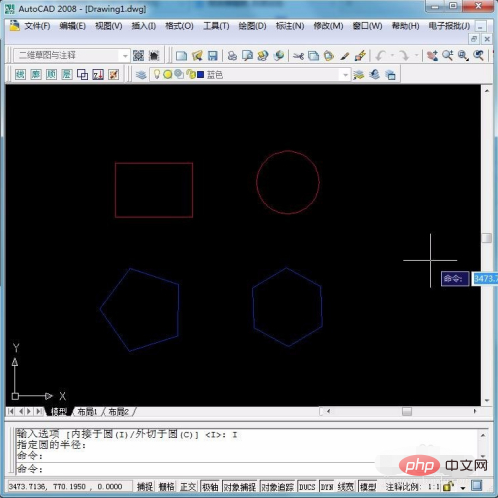
2. 두 개의 폴더 중 하나는 빨간색 사진 이름이 있고 색상은 빨간색으로 설정되어 있고 다른 사진 이름은 파란색이고 레이어 색상도 파란색으로 설정되어 있습니다. 아래에서 설명하는 것이 편리합니다.

3. CAD에서 단축키 ma를 사용하세요. 전체 이름은 MATCHPROP이어야 합니다. 이것이 형식 브러시입니다.
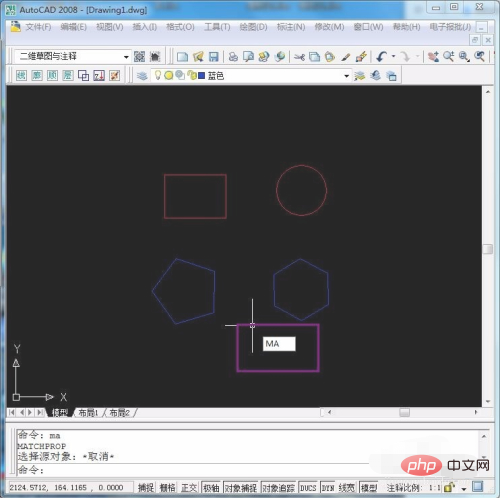
4. Enter 키를 누르면 "소스 개체"를 선택하라는 메시지가 표시됩니다. 예를 들어 이제 파란색 정오각형을 빨간색 레이어로 칠해야 합니다. 이 소스 객체에 대해 빨간색을 선택하겠습니다
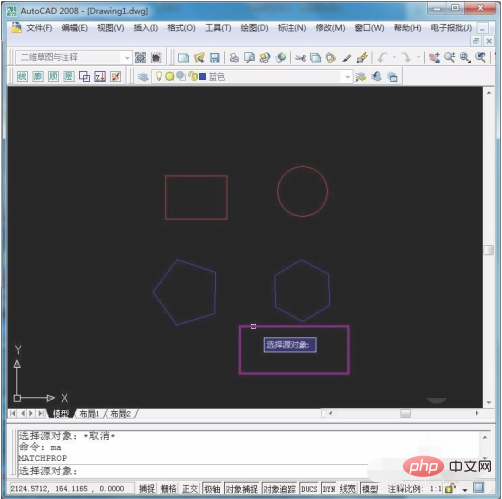
5. 소스 객체를 선택한 후 "대상 객체"를 선택합니다. 여기에서 대상은 파란색 정오각형입니다.
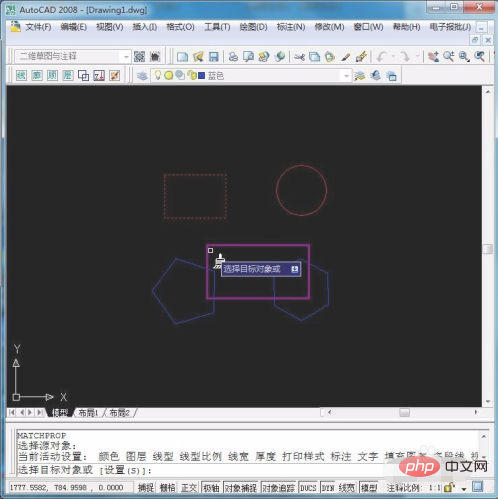
6. 클릭하여 선택하면 정오각형이 빨간색으로 변합니다. 계속해서 다른 개체를 브러싱할 수도 있습니다.
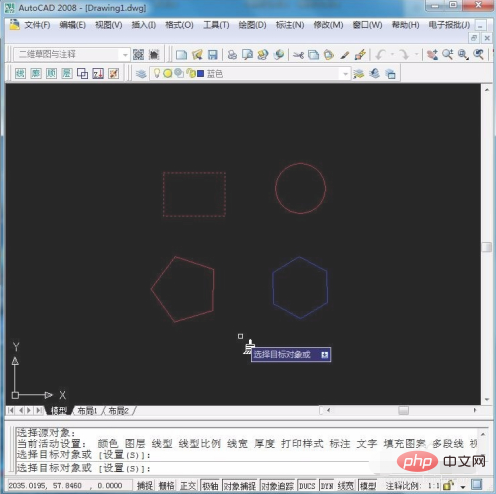
7. 이 정오각형을 선택합니다. 원래는 파란색 레이어였지만 지금은 브러싱 후 빨간색 레이어로 변했습니다. CAD의 포맷 브러시는 매우 편리하지 않나요?
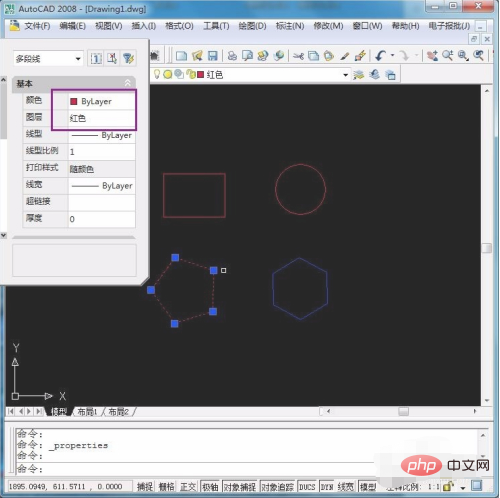
관련 무료 학습 권장사항: php 프로그래밍(동영상)
위 내용은 CAD 포맷 브러시 사용 방법의 상세 내용입니다. 자세한 내용은 PHP 중국어 웹사이트의 기타 관련 기사를 참조하세요!